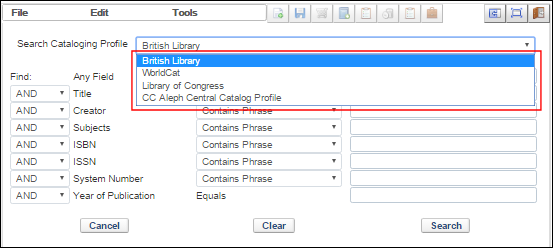AlmaとAlephセントラル目録の統合
- セントラル目録からAlmaにカタログをコピーします
- Almaからセントラル目録への変更に貢献する
- Almaからセントラル目録に目録を公開します
- セントラル目録からAlmaに変更をインポートする
Alephの設定
-
VSTサーバー定義を設定します。
- 以下を入力します:
vim $alephe_root/aleph_start.private
リクエストは、vst_libraryとして定義された図書館に保存されます。デフォルトでは、これは(aleph_startで定義されている)USR00図書館です。別の図書館を使用したい場合は、aleph_start.privateで次のように定義します:setenv vst_library XXXNN
通常、USR00を使用する必要があります。そのため、必要なaleph_start.privateには、追加のエントリがありません。データ複製インターフェイスのサーバー(VSTサーバー)は、デフォルトでポート522xで実行されます。別のポートを使用する場合は、aleph_start.privateで入力することができます:setenv VST_SERVER_PORT nnnn
例:setenv VST_SERVER_PORT 4711
- 以下を入力します:
vim $alephe_tab/tab_low_group
tab_low_groupでは、ローカル目録IDが定義されています。Z115レコードは、ローカル目録IDが存在する場合にのみ作成されます。ローカル目録IDは、1〜n個のサブライブラリコードを表す場合があります。Z115メッセージを生成するローカルシステムごとに、サブライブラリコードを定義する必要があります。図書館が書誌のLOWフィールドに関係なくVSTサーバーへのZ115メッセージをトリガーしたい場合は、 tab_low_group を次のように設定します。
! 1 2 3 4 5 6 7 !!!!!-!!!!!-!!!!!-!!!!!-!!!!!-!!!!!-! ALMA ALL
上記の設定では、LOWタグに依存することなく、書誌レコードが更新されるたびにメッセージが表示されます。
例:! 1 2 3 4 5 6 7 !!!!!-!!!!!-!!!!!-!!!!!-!!!!!-!!!!!-! VST01 LOC28 VST02 LOC69 LOC70 LOC75 VST05 LOC75 VST06 VST06
VST02ローカル目録IDには、いくつかのサブライブラリコードが含まれています。VST02リストから少なくとも1つの所有権確認を含む書誌レコードを修正すると、修正用のZ115レコードが作成されます。BIBレコードに対して最初の所有権検証が生成されるか、最後の所有権検証が削除されると、作成または削除用のZ115レコードが生成されます。シリーズまたは集合タイトルを修正すると、すべてのローカル目録IDに対してZ115レコードが作成されます。これは、典拠レコードにも適用されます。所蔵レコードについては、tab_low_groupのテーブルが索引として機能します。これは、所蔵レコードごとに常に1つのサブライブラリコード(OWN)があるためです。Almaの場合:! 1 2 3 4 5 6 7 !!!!!-!!!!!-!!!!!-!!!!!-!!!!!-!!!!!-! ALMA #####
レコード間で親子リンクを使用する図書館の場合、子のBIBレコードがアップデートされると、子のZ115レコードに加えて、親のZ115が作成されるように設定できます。上記の機能をアクティブにするために、tab_low_groupの列7は「Y」に設定する必要があります。例:
! 1 2 3 4 5 6 7 !!!!!-!!!!!-!!!!!-!!!!!-!!!!!-!!!!!-! ALMA ##### Y
親レコードリンクは、./[bib_library]/tab/tab_relink_linkテーブルの定義に基づいています。したがって、送信親機能をアクティブにするために、tab_relink_linkは、すべての親リンクについて定義する必要があります。例:! 1 2 3 4 5 6 7 8 9 !!!!!-!-!!!-!-!!!!!-!-!!!-!-! 010## a 001 DN Y
- 以下を入力します:
vim $alephe_unicode/tab_character_conversion_line
VSTサーバー経由でメッセージを送信する場合、文字変換をアクティブにすることができます。変換が定義されていない場合、サーバーは、UNICODE文字(UTF8)としてデータを送信します。エントリ「UTF_TO_VST」に変換を割り当てます。例:!!!!!!!!!!!!!!!!!!!!-!!!!!-!-!!!!!!!!!!!!!!!!!!!!!!!!!!!!!!-!!!!!!!!!!!!!!!!!!!!-! UTF_TO_VST ##### L line_utf2line_sb unicode_to_8859_1 Y
必要に応じて、さらに変換プログラムとテーブルを実装できます。 - vst図書館をアクティブにします。 この関数がvst図書館でアクティブになっている場合にのみ、リクエストが生成されます。これを行うには、VSTライブラリのfile_listに次のエントリを追加し、UTIL A 17/1を介してZ115のテーブルを初期化する必要があります。
TAB z115 100K,128K,128K,128K,128K,128K 0K ts0,TS1D,TS1D,TS1D,TS1D,TS1D IND z115_id 100K,128K,128K,128K,128K,128K 0K ts1,TS1X,TS1X,TS1X,TS1X,TS1X
テーブルのサイズは、予想されるリクエストの数によって異なります。リクエストは自動的に削除されません。定期的に手動で削除するか、アーカイブする必要があります。さらに、カウンター「last-vst-number」は、UTIL G / 2で定義する必要があります。プレフィックスは割り当てられていません。先頭のゼロを削除しないでください。Z115が確立され、関連するカウンターが定義されるとすぐに、tab_low_groupからのローカル目録IDのリクエストが書き込まれます。VSTサーバーを再起動します。
- 以下を入力します:
-
Z39.50定義をAlephz39_serverに設定する
-
$alephe_tab/z39_server/z39_server.confでポートが正しいことを確認します。
- MAB環境:
「Z39」スタッフをADMIN(ユーザーライブラリ)に変更し、「MAB01」ライブラリのアクセス許可を追加します(すべての共通タブを許可します)。
USMARC 環境の場合:
「Z39」スタッフをADMIN(ユーザーライブラリ)に変更し、「USM01」ライブラリのアクセス許可を追加します(すべての共通タブを許可します)。
- Z39経由でUTFを返すには、./alephe/tab/z39_server/z39_server_MAB01.conf(または z39_server_USM01.conf)を次のように変更します。を次のように変更します。 MAB環境:
MAB2MARCセクションにはtab_expandに一致するセクション、MB2MCセクションにはtab_fixに一致するセクションがなくてはなりません。- out-record-syntax USMARC
- out-record-format USMARC
- out-record-char-conv
- out-record-expand MAB2MARC
- out-record-fix MB2MC
USMARC環境:
Z39_SERVERセクションにはtab_expandに一致するセクション、「Z39_server」セクションにはtab_fixまたはtab_expandに一致するセクションがなくてはなりません。.- out-record-syntax USMARC
- out-record-format USMARC
- out-record-char-conv
- out-record-expand Z39_SERVER
- オプションで(MAB環境のみ) - 元の設定を保持するために新しいMB2MC変換を使用するAlma Z39.50検索の新しいベースを定義します(旧MAB→MARC変換)。以下のセクションで詳細を参照してください:MABからMARCへの変換
- オプションで(USMARC環境) - 事前定義されたコードを含む003フィールドと、001からのシステム番号と003からのプレフィックスを含む035フィールドを追加する新しいエキスパンドである「Z39_SERVER」を使用するAlmaZ39.50検索の新しいベースを定義します。拡張 - 003と035を追加するを参照してください。
-
$alephe_tab/z39_server/z39_server.confでポートが正しいことを確認します。
-
MABからMARCへの変換:(MAB環境のみ)
- 次の例のような新しいセクションを./[bib_library]/tab_expandに追加します:
!!!!!!!!!!-!!!!!!!!!!!!!!!!!!!!!!!!!!!!!!-!!!!!!!!!!!!!!!!!!!!!!!!!!!!!> MAB2MARC expand_doc_bib_bib_mab2marc DOWN-MAX=10 MAB2MARC fix_doc_clear DUP-FLD=Y
- 次の例のような新しいセクションを./[bib_library]/tab_fix(Almaの場合)エントリに追加します:
!!!!!-!!!!!!!!!!!!!!!!!!!!!!!!!!!!!!-!!!!!!!!!!!!!!!!!!!!!!!!!!!!!> MB2MC fixexp_docx_parallel INIT MB2MC fixexp_docx_parallel COPY,PTR-FROM=0,PTR-TO=I MB2MC expdoc_43obv_bib_bib_mab2marc DN-MAX=10,SRD-MAX=10 MB2MC fix_doc_mab FUNC=OUTPUT,FILE=alma_obvsg.tab_fix_mab.bib_mab2marc MB2MC fix_doc_mab FILE=alma_obvsg.tab_fix_mabaseq.bib_mab2marc MB2MC fix_doc_clear DUP-FLD=Y MB2MC fix_doc_43obvos_recode_ind2tag MB2MC fixexp_docx_parallel COPY,PTR-FROM=0,PTR-TO=B MB2MC fixexp_docx_parallel FIXROUT,MBPR1,PTR-FROM=0,PTR-TO=H MB2MC fixexp_docx_parallel CAT,PTR-FROM=0,PTR2FROM=H MB2MC fixexp_docx_parallel CAT,PTR-FROM=0,PTR2FROM=H MB2MC fixexp_docx_parallel FIXROUT,MBPR2,PTR-FROM=0,PTR-TO=W MB2MC fixexp_docx_parallel CAT,PTR-FROM=0,PTR2FROM=W MB2MC fix_doc_convtb FILE=alma_obvsg.convtb.bib_mab2marc.main MB2MC fixexp_docx_parallel FIXROUT,MBOS1,PTR-FROM=B,PTR-TO=1 MB2MC fixexp_docx_parallel PARFUNC,copyfld,"LDR,LDRMC",PTR-FROM=0,PTR-TO=1 MB2MC fixexp_docx_parallel FIXROUT,MBOS2,PTR-FROM=1,PTR-TO=2 MB2MC fixexp_docx_parallel PARFUNC,43obvos_catlink,PTR-FROM=0,PTR2FROM=2,PTR-TO=0 MB2MC fix_doc_mab2marc_synind_880lnk MB2MC fix_doc_convtb FILE=alma_obvsg.convtb.bib_mab2marc.post_01 MB2MC fix_doc_convtb FILE=alma_obvsg.convtb.bib_mab2marc.upd_lnkidn MB2MC fixexp_docx_parallel FIXROUT,MBNOM,PTR-FROM=I,PTR-TO=M MB2MC fixexp_docx_parallel CAT,PTR-FROM=0,PTR2FROM=M MB2MC fix_doc_sort_marc21 USECODE=Y MB2MC fix_doc_clear DUP-FLD=Y MBPR1 fix_doc_convtb FILE=alma_obvsg.convtb.bib_mab2marc.pre_h_fields MBPR2 fix_doc_convtb FILE=alma_obvsg.convtb.bib_mab2marc.pre_wk_fields MBOS1 fix_doc_convtb FILE=alma_obvsg.convtb.bib_mab2marc.os1 MBOS2 fix_doc_convtb FILE=alma_obvsg.convtb.bib_mab2marc.os2 MBNOM fix_doc_convtb FILE=alma_obvsg.convtb.bib_mab2marc.nomapp
MAB環境で - この修正手順は、ラインのために$alephe_tab/z39_server/z39_server_MAB01.confで使用される修正手順を一致させる必要があります:out-record-fix MB2MC
- MAB環境でグローバル変数テーブルを介してユーザー固有の値を定義します。 $data_tab内のテーブルの名前は、tab_globalvar_convtb.m2mです。テーブル./mab01/tab/ttt_49bvb.tab_globalvar_convtb.m2mを./[bib_library]/tab/tab_globalvar_convtb.m2mにコピーし、ISIL-Codeユーザーを変更します。
- 次の例のような新しいセクションを./[bib_library]/tab_expandに追加します:
-
MARCからMABへの変換:(MAB環境のみ)
-
./[bib_library]/tab_expandおよび/または./[bib_library]/tab_fix(Almaについては、MAB01)に、新しいセクションを追加します。 このセクションは、次の例のようなものです(fix-linesのみ):
!!!!!-!!!!!!!!!!!!!!!!!!!!!!!!!!!!!!-!!!!!!!!!!!!!!!!!!!!!!!!!!!!!!!!!!> MC2MB fix_doc_remove_punctuation_usm MC2MB fix_doc_convtb FILE=ttt.tab_fix_convtb.bib_marc2mab.49kobv_p0_tt_pp MC2MB fix_doc_convtb FILE=ttt.tab_fix_convtb.bib_marc2mab.49kobv_p1 MC2MB fix_doc_convtb FILE=ttt.tab_fix_convtb.bib_marc2mab.49kobv_p2 MC2MB fix_doc_clear DUP-FLD=Y MC2MB fix_doc_overlay TMARC2MABI MC2MB fix_doc_sort_mab
-
tab_fixでfix_doc_overlay手順について定義したとおり、統合セクションを追加することによって、入力レコードとDBレコードのマージを設定します。
./mab01/tab/addon_ttt_m2m.bib.tab_mergeテーブルでテンプレートオプションを参照してください。例えば、./[bib_library]/tab/tab_mergeで、上記のTMARC2MABIに以下を追加します。! 1 2 3 !!!!!!!!!!-!!!!!!!!!!!!!!!!!!!!!!!!!!!!!!-!!!!!!!!!!!!!!!!!!!!!!!!!!!!!!!!> TMARC2MABI merge_doc_overlay 08
-
./[bib_library]/tab/tab_merge_overlayで、統合定義を追加します。統合セットはtab_mergeで定義された統合セットと一致する必要があります。
./mab01/tab/addon_ttt_m2m.bib.tab_merge_overlayテーブルでテンプレートオプションを参照してください。例えば、上記の統合セット「08」に、次のラインを追加します:!1 2 3 4 !!-!-!-!!!!!!!!!!!!!!!!!!!!!!!!!!!!!! ... ! 08 1 N ##### 08 1 Y CAT## 08 1 Y LOW## 08 1 Y OWN## 08 2 Y #####
LOWフィールドが./[bib_library]/tab/tab_cat_hidden_fieldsで隠しフィールドとして定義されている場合、上記tab_merge_overlayの定義から、次のラインを削除します:
08 1 Y LOW##
-
./[bib_library]/tab_expandおよび/または./[bib_library]/tab_fix(Almaについては、MAB01)に、新しいセクションを追加します。
-
拡張 - 003(プレフィックス)と035(システム番号+プレフィックス)を追加します(USMARC環境)。
tab_expandに、(xxx01 $data_tab )を追加する:「alma.fix」は次のように定義されます(xxx01 $data_tab/import/) :! Z39_SERVER expand_doc_sysno Z39_SERVER fix_doc_do_file_08 alma.fix Z39_SERVER fix_doc_create_035_1 !Z39_SERVER fix_doc_create_035
上記の例の! 2 3 4 5 6 7 8 9 !-!!!!!-!!-!-!!!-!!!-!!!!!-!!!!!!!!!!!!!!!!!!!!!!!!!!!!!!-!!!!!!!!!!!!!!!!!!!!!!!!!!!!!!!!!!!!!!!!!!!!!!!!!!!!!!!!!!!!!!!!!!!!!!!!!!!!!!!!!!!!!!!!!!!!!!!!!!!! ! 1 FMT DELETE-FIELD ! Handles system number etc. 1 003## DELETE-FIELD 2 035## DELETE-FIELD-COND Y,$$a(ALM) 2 LDR ADD-FIELD 003 ,L,ALM
プレフィクス 「ALM」 は、Aleph統合プロファイルのAlmaでも定義されています。
これは、X-serviceを介したAlmaからAlephへの寄与に使用されます。 -
update-doc-almaのX-serviceを設定する:
- MAB環境で:「update-doc-alma」のX-serviceでMARC-MAB変換を処理するには、./[bib_library]/tab/tab_fixにある「ALMA1」のセクションに修正手順を追加します。
MAB-ALEPH-Central目録の「MARCからMAB」への変換の例:!!!!!-!!!!!!!!!!!!!!!!!!!!!!!!!!!!!!-!!!!!!!!!!!!!!!!!!!!!!!!!!!!!!!!!!> ALMA1 fixexp_docx_parallel INIT ALMA1 fix_doc_clear DUP-FLD=Y ALMA1 fix_doc_mab2marc_rm_punct_usm ALMA1 fixexp_docx_parallel COPY,PTR-FROM=0,PTR-TO=M ALMA1 fix_doc_convtb FILE=alma_obvsg.convtb.bib_marc2mab.pre_01 ALMA1 fixexp_docx_parallel COPY,PTR-FROM=0,PTR-TO=O ALMA1 fix_doc_convtb FILE=alma_obvsg.convtb.bib_marc2mab.49dnb_p0_tt_pp ALMA1 fix_doc_convtb FILE=alma_obvsg.convtb.bib_marc2mab.49dnb_p1 ALMA1 fix_doc_convtb FILE=alma_obvsg.convtb.bib_marc2mab.49dnb_p2 ALMA1 fix_doc_convtb FILE=alma_obvsg.convtb.bib_marc2mab.post_01 ALMA1 fixexp_docx_parallel FIXFUNC,fix_doc_convtb,"FILE=alma_obvsg.convtb.bib_marc2mab.osc",PTR-FROM=O,PTR-TO=O ALMA1 fixexp_docx_parallel CAT,PTR-FROM=0,PTR2FROM=O ALMA1 fixexp_docx_parallel FIXFUNC,fix_doc_convtb,"FILE=alma_obvsg.convtb.bib_marc2mab.nomapp",PTR-FROM=M,PTR-TO=M ALMA1 fixexp_docx_parallel CAT,PTR-FROM=0,PTR2FROM=M ALMA1 fix_doc_char_conv_z GND-UTF-TO-UTF ALMA1 fix_doc_clear DUP-FLD=Y ALMA1 fix_doc_sort ALMA1 fix_doc_overlay ALMA1MC2MB ALMA1 fix_doc_sort
修正セクションは、パラメーターとしてXサービスに送信できます。この場合、各メンバーには、上記のラインを含むtab_fixで定義されたセクションが必要です。ロングフィールド(2000文字以上)を持つレコードの読み込みを有効にするには、. /alephe/aleph_start.private: に次のラインを追加します。setenv ENABLE_LONG_FIELDS Y
- 入力レコードとDBレコードの統合を設定するために、tab_fixでfix_doc_overlay手順について定義したとおりマージセクションを追加します。各メンバーは異なる統合セクションを持つことができます。例えば、./[bib_library]/tab/tab_mergeで、上記のALMA1MC2MBに以下を追加します:
! 1 2 3 !!!!!!!!!!-!!!!!!!!!!!!!!!!!!!!!!!!!!!!!!-!!!!!!!!!!!!!!!!!!!!!!!!!!!!!!!!> ALMA1MC2MB merge_doc_overlay AA
-
./[bib_library]/tab/tab_merge_overlayで、統合定義を追加します。統合セットはtab_mergeで定義された統合セットと一致する必要があります。 例えば、、上記の統合セットAAの 場合 、次のラインを追加します。
!1 2 3 4 !!-!-!-!!!!!!!!!!!!!!!!!!!!!!!!!!!!!! ... ! For Alma X-service AA 1 N ##### AA 1 Y CAT## AA 1 Y OWN## AA 1 Y OSC## AA 2 Y #####
- MAB環境で:「update-doc-alma」のX-serviceでMARC-MAB変換を処理するには、./[bib_library]/tab/tab_fixにある「ALMA1」のセクションに修正手順を追加します。
-
読み込み所蔵情報を設定します(書誌レコードのLOWフィールド)。
このセクションでは、LOWフィールドを使用して、書誌レコードの所蔵情報の読み込みを説明しています。-
LOWフィールドの削除を扱うには、 ./[bib_library]/tab/tab_fix inに次のラインを必要なセクションとともに追加します:
!!!!!-!!!!!!!!!!!!!!!!!!!!!!!!!!!!!!-!!!!!!!!!!!!!!!!!!!!!!!!!!!!!!!!!!> LOWRM fix_doc_do_file_08 delete_low_fields
- 修正手順を介してLOWフィールドを削除するには、./[bib_library]/tab/import/delete_low_fieldsテーブルが次のラインを含むことを確認します 。
-
LOWフィールドの削除を扱うには、
! 2 3 4 5 6 7 8 9 !-!!!!!-!!-!-!!!-!!!-!!!!!-!!!!!!!!!!!!!!!!!!!!!!!!!!!!!!-!!!!!!!!!!!!!!!!!!!!!!!!!!!!!!!!!!!!!!!!!!!!!!!!!!!!!!!!!!!!!!!!!!!!!!!!!!!!!!!!!!!!!!!!!!!!!!!!!!!! 1 LOW## DELETE-FIELD-COND Y,$$uDEL
-
./[bib_library]/tab/tab00.LNG(フィールドコードと名前)にLOW索引を追加します。
! 2 3 4 5 6 7 8 9 10 11 !-!!!!!-!!!!!-!-!!-!!-!-!---!!-!!!!!-!!!!!!!!!!!!!!!!!!!! H LOW## IND 07 00 00 LOW - Local Owner
-
./[bib_library]/tab/tab_filing(ファイリングおよび正規化手順の定義)にLOWファイリングを追加します。ファイリングセクションはtab00.LNG内の定義と一致する必要があります。
例えば(tab_filingの):
!1 2 3 4 !!-!-!!!!!!!!!!!!!!!!!!!!-!!!!!!!!!!!!!!!!!!!!!!!!!!!!!!!!!!!!!!!!!!!!!!!!!! ! * for LOW 07 suppress 07 to_blank - 07 to_lower 07 compress_blank 07 get_subfields a
-
./[bib_library]/tab/tab_matchの一致設定に次のラインが含まれていることを確認します。
! 1 2 3 !!!!!-!!!!!!!!!!!!!!!!!!!!!!!!!!!!!!-!!!!!!!!!!!!!!!!!!!!!!!!!!!!!!!!!!!!!!!!!!!!!!!!!!!!!!!!!!!!!!!!!!!!!!!!!!!!!!!!!!!!!!!!!!!!!!!!!!!! ALM match_doc_gen TYPE=IND,TAG=001,CODE=IDN ...
-
./[bib_library]/tab/tab_mergeに次のラインを追加します。
! 1 2 3 !!!!!!!!!!-!!!!!!!!!!!!!!!!!!!!!!!!!!!!!!-!!!!!!!!!!!!!!!!!!!!!!!!!!!!!!!!> LOADHOL merge_doc_alma_overlay 09
-
./[bib_library]/tab/tab_merge_adv_overlayに次のラインを追加します。
!1 2 3 4 5 6 7 !!-!-!-!-!!!!!-!-!!!!!!!!!!!> ! Alma load holdings 09 1 # Y ##### 09 1 # U LOW## 09 2 # N ##### 09 2 # Y LOW##
- 所蔵情報をAlmaからAlephに読み込むには、following ./alephe/tab/job_listに次の行を追加します。 これにより、Almaからの変更が毎日読み込まれます:
! 2 3 4 5 !!-!!!!!!!!-!-!!!!!!!!!!!!!!!!!!!!-!!!!!!!!!!!!!!> ! 2 3 4 5 6 7 !!-!!!!!!!!-!-!!!!!!!!!!!!!!!!!!!!-!!!!!-!!!!!!!!!!!!!!!!!!!!!!!!!!!!!!-!!!!!! !Load holdings W2 12:35:00 N untar-alma csh -f /exlibris/aleph/a23_3/aleph/proc/untar_files /exlibris/aleph/alma/bvb/ /exlibris/aleph/a23_3/mab01/scratch alma_inventory W2 08:56:00 Y MAB01 p_file_02 MAB01,all_alma_inventory,all_alma_inventory.seq,06, W2 08:56:00 Y MAB01 p_manage_36 MAB01,all_alma_inventory.seq,all_alma_inventory.seq.new,all_alma_inventory.seq.upd,all_alma_inventory.seq.dup,IDN, W2 08:56:00 Y MAB01 p_manage_18 MAB01,all_alma_inventory.seq.upd,all_alma_inventory.seq.upd.rejected,all_alma_inventory.seq.upd.doc_log,OLD,,,FULL,MERGE,M,,LOADHOL, W2 08:56:00 Y MAB01 p_manage_18 MAB01,all_alma_inventory.seq.new,all_alma_inventory.seq.new.rejected,all_alma_inventory.seq.new.doc_log,NEW,,,FULL,MERGE,M,,LOADHOL, W2 08:56:00 Y MAB01 p_manage_37 MAB01,DOC_LIST,b_manage_36,000000000,000000000,manage_37.out,LOWRM,Y,MASTER,
これにより、次のことが実行されます:- 「untar - alma」スクリプトが実行され、Almaで公開されたファイルを解凍し、それを$ data_scratch([bib_library]の下)に移動します。
- p_file_02が、Alma MARC XMLファイルをAlephシーケンシャルファイルに変換します。
- p_manage_36が実行され、セントラルDB内で一致するAlephレコードを見つけます。
-
p_manage_18が2回実行されます:
- 「LOADHOL」統合手順を使用して、一致したレコードをAlephのレコードと統合します
- Alephに新しいレコードを挿入します
- p_manage_37は、LOWRM修正手順を使用してLOWフィールドを削除します
- Almaが所蔵情報の公開を毎日実行するように、job_list.confに最初のパラメータ(「W2」)を定義します。
- mab01を[bib_library]に置き換えます。
- untar_filesのパラメータをご使用の環境の正しいパスに置き換えます。
- 読み込み所蔵レコード情報を設定します。 このセクションでは、HOL図書館への所蔵レコードの読み込みについて説明します。
- 「001」索引が./[hol_library]/tab/tab11_indに存在することを確認します。 例:
! 1 2 3 4 5 6 7 8 !!!!!-!!!!!-!-!!!!!!!!!!-!!!!!-!!!!!!!!!!!!!!!!!!!!-!-! 001 IDN
-
./[hol_library]/tab/tab_matchの一致設定に次のラインが含まれていることを確認します。
! 1 2 3 !!!!!-!!!!!!!!!!!!!!!!!!!!!!!!!!!!!!-!!!!!!!!!!!!!!!!!!!!!!!!!!!!!!!!!!!!!!!!!!!!!!!!!!!!!!!!!!!!!!!!!!!!!!!!!!!!!!!!!!!!!!!!!!!!!!!!!!!! HOL match_doc_uid I-IDN ...
-
./[hol_library]/tab/tab_mergeに次のラインを追加します:
! 1 2 3 !!!!!!!!!!-!!!!!!!!!!!!!!!!!!!!!!!!!!!!!!-!!!!!!!!!!!!!!!!!!!!!!!!!!!!!!!!> LOADMABHOL merge_doc_overlay 07
-
./[hol_library]/tab/tab_merge_overlayに次のラインを追加します。
!1 2 3 4 !!-!-!-!!!!!!!!!!!!!!!!!!!!!!!!!!!!!! 07 2 C ##### 07 1 Y #####
- 新しい設定ファイル./[hol_library]/tab/import/fix_alma_001に次の行を追加します:
! 2 3 4 5 6 7 8 9 !-!!!!!-!!-!-!!!-!!!-!!!!!-!!!!!!!!!!!!!!!!!!!!!!!!!!!!!!-!!!!!!!!!!!!!!!! 1 001 CHANGE-SUBFIELD ,a
- 新規またはアップデートされた所蔵レコード:
以下の行を./alephe/tab/job_listに追加して、新規またはアップデートされた所蔵レコードをAlmaからAlephに読み込みます。
これにより、Almaからの変更が毎日読み込まれます:公開されたファイルはAlephサーバーにあると想定されています。
そうでない場合は、ftpユーティリティまたはコマンドを使用してFTPサーバーから転送します。たとえば、次を実行します:wget --ftp-user=USER --ftp-password='PASSWORD' ftp://ftp.exlibris.co.il/Aleph/Pub_Aleph_mab_hol_..._new.xml.tar.gz
job_listに追加:! 2 3 4 5 !!-!!!!!!!!-!-!!!!!!!!!!!!!!!!!!!!-!!!!!!!!!!!!!!> ! 2 3 4 5 6 7 !!-!!!!!!!!-!-!!!!!!!!!!!!!!!!!!!!-!!!!!-!!!!!!!!!!!!!!!!!!!!!!!!!!!!!!-!!!!!! ... !Alma load holdings !Load holdings W2 10:02:00 N move-prev-alma-hol csh -f /exlibris/aleph/a23_3/aleph/proc/move_files /exlibris/aleph/a23_3/mab60/scratch /exlibris/aleph/a23_3/mab60/scratch/backup pub_aleph_mab_hol W2 10:03:00 N untar-alma-hol csh -f /exlibris/aleph/a23_3/aleph/proc/untar_files /exlibris/aleph/load_holdings /exlibris/aleph/a23_3/mab60/scratch pub_aleph_mab_hol W2 10:04:00 Y MAB60 p_file_02 MAB60,all_new_pub_aleph_mab_hol,all_pub_aleph_mab_hol_pre.seq,06, W2 10:05:00 Y MAB60 p_file_08 MAB60,all_pub_aleph_mab_hol_pre.seq,all_pub_aleph_mab_hol.seq,all_pub_aleph_mab_hol_pre.rej,fix_alma_001 W2 10:06:00 Y MAB60 p_manage_36 MAB60,all_pub_aleph_mab_hol.seq,all_pub_aleph_mab_hol.seq.new,all_pub_aleph_mab_hol.seq.upd,all_pub_aleph_mab_hol.seq.dup,HOL, W2 10:08:00 Y MAB60 p_manage_18 MAB60,all_pub_aleph_mab_hol.seq.new,all_pub_aleph_mab_hol.seq.new.rejected,all_pub_aleph_mab_hol.seq.new.doc_log,NEW,,,FULL,MERGE,M,,LOADMABHOL, W2 10:10:00 Y MAB60 p_manage_18 MAB60,all_pub_aleph_mab_hol.seq.upd,all_pub_aleph_mab_hol.seq.upd.rejected,all_pub_aleph_mab_hol.seq.upd.doc_log,OLD,,,FULL,MERGE,M,,LOADMABHOL,
これにより、次のことが実行されます:- move_filesスクリプトが実行され、前の実行で生成された入力ファイルを除去/移動します。
- untar-almaスクリプトが実行され、Almaで公開されたファイルを解凍し、$data_scratch ([hol_library]の下)に移動します。
- p_file_02が、Alma MARC XMLファイルをAlephシーケンシャルファイルに変換します。
- p_file_08がサブフィールド「a」をタグ「001」に追加します
- p_manage_36が実行され、セントラルDB内で一致するAlephレコードを見つけます。
-
p_manage_18が2回実行されます:
- 「LOADHOL」統合手順を使用して、一致したレコードをAlephのレコードと統合します
- Alephに新しいレコードを挿入します
- Almaが所蔵情報の公開を毎日実行するように、job_list.confに最初のパラメータ(「W2」)を定義します。
- mab60を[hol_library]に置き換えます。
- untar_filesのパラメータをご使用の環境の正しいパスに置き換えます。
- 所蔵レコードの削除
:AlmaからAlephへの所蔵レコードを削除するために、./alephe/tab/job_listに次のラインを追加します。
これにより、Almaからの変更が毎日読み込まれます:公開されたファイルはAlephサーバーにあると想定されています。そうでない場合は、ftpユーティリティまたはコマンドを使用してFTPサーバーから転送します。たとえば、次を実行します:wget --ftp-user=USER --ftp-password='PASSWORD' ftp://ftp.exlibris.co.il/Aleph/Pub_Aleph_mab_hol_..._del.xml.tar.gz
job_listに追加:!Alma delete holdings !Delete holdings !W2 13:00:00 N untar-alma csh -f /exlibris/aleph/a23_2/aleph/proc/untar_files /exlibris/aleph/load_holdings /exlibris/aleph/a23_2/mab60/scratch pub_aleph_mab_hol W2 11:23:00 Y MAB60 p_file_02 MAB60,all_delete_pub_aleph_mab_hol,all_del_pub_aleph_mab_hol_pre.seq,06, W2 11:23:00 Y MAB60 p_file_08 MAB60,all_del_pub_aleph_mab_hol_pre.seq,all_del_pub_aleph_mab_hol.seq,all_del_pub_aleph_mab_hol_pre.rej,fix_alma_001 W2 11:23:00 Y MAB60 p_manage_36 MAB60,all_del_pub_aleph_mab_hol.seq,all_del_pub_aleph_mab_hol.seq.new,all_del_pub_aleph_mab_hol.seq.upd,all_del_pub_aleph_mab_hol.seq.dup,HOL, W2 11:23:00 Y MAB60 p_manage_18 MAB60,all_del_pub_aleph_mab_hol.seq.upd,all_del_pub_aleph_mab_hol.seq.upd.rejected,all_del_pub_aleph_mab_hol.seq.upd.doc_log,OLD,,,FULL,DELDOC,M,,LOADMABHOL,
これにより、次のことが実行されます:- untar-almaスクリプトが実行され、Almaで公開された削除済みファイルを解凍し、$data_scratch ([hol_library]の下)に移動します。
- p_file_02が、Alma MARC XMLファイルをAlephシーケンシャルファイルに変換します。
- p_file_08がサブフィールド「a」をタグ「001」に追加します
- p_manage_36が実行され、セントラルDB内で一致するAlephレコードを見つけます。
- p_manage_18が、一致したレコードをAlephから削除します(一致なし= エラー)。
- Almaが所蔵情報の公開を毎日実行するように、job_list.confに最初のパラメータ(W2)を定義します。
- mab60を[hol_library]に置き換えます。
- untar_filesのパラメータをご使用の環境の正しいパスに置き換えます。
- 「001」索引が./[hol_library]/tab/tab11_indに存在することを確認します。
- 読み込みアイテム情報を設定します。 このセクションでは、Alephセンター(manage-60)でアイテムを作成するプロセスについて説明します。
- BIB図書館で、次のディレクトリを作成します。読み込むアイテムのtarファイルをこのディレクトリに配置します。 mkdir ./[BIB library]/items_to_centerこのディレクトリ内のファイルはtar.gz形式で終わる、ZIP形式のtarファイルでなければなりません。ファイル名にnewという単語が含まれている場合、ファイル内のアイテムは新規の/アップデートされたアイテムとして読み込まれます。ファイル名にdeleteという単語が含まれている場合、ファイル内のアイテムは削除済みアイテムとして扱われます。
- 以下のラインを追加して、AlmaからAlephに新規、アップデート、または削除されたアイテムを読み込みます。 公開されたファイルはAlephサーバーにあると想定されています。そうでない場合は、ftpユーティリティまたはコマンドを使用してFTPサーバーから転送します。たとえば、次を実行します:
wget --ftp-user=USER --ftp-password='PASSWORD' ftp://ftp.exlibris.co.il/Aleph/Pub_Aleph_mab_hol_..._new.xml.tar.gz
job_listに追加:! 2 3 4 5 !!-!!!!!!!!-!-!!!!!!!!!!!!!!!!!!!!-!!!!!!!!!!!!!!> ! 2 3 4 5 6 7 !!-!!!!!!!!-!-!!!!!!!!!!!!!!!!!!!!-!!!!!-!!!!!!!!!!!!!!!!!!!!!!!!!!!!!!-!!!!!! !Alma load items W2 10:10:00 Y MAB01 p_manage_60 MAB01
このサービスは、異なる実行時間でp_manage_60ジョブの追加行を定義することによって、一日に数回実行するように設定することができます。
- BIB図書館で、次のディレクトリを作成します。読み込むアイテムのtarファイルをこのディレクトリに配置します。
Almaの設定
Alephのセントラル目録統合プロファイルの設定
- 統合プロファイルリストページ(設定メニュー > 一般 > 外部システム > 統合プロファイル)で、統合プロファイルを追加を選択します。
- 統合プロファイルのコードと名前を入力します。
- 統合タイプドロップダウンリストからセントラル目録統合を選択します。
- システムで、システムタイプとしてAlephを選択します。
-
次へを選択します。統合プロファイル設定の次のページが表示されます。
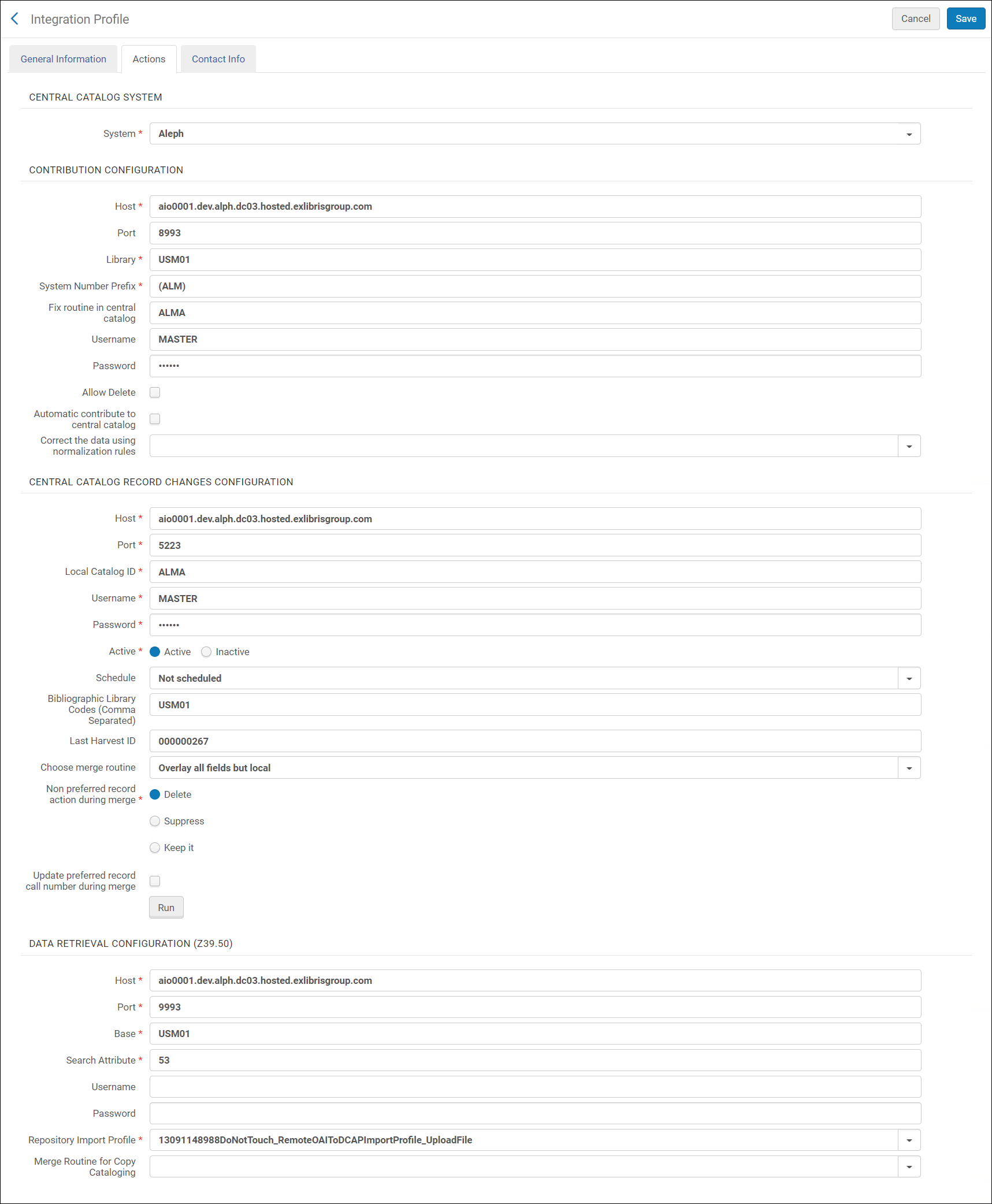 セントラル目録統合
セントラル目録統合 - 次の表に従ってフィールドに入力します:
セントラル目録統合 フィールド 説明 セントラル目録システム システム 設定するセントラル目録システムタイプとしてAlephを選択します。 - このページでSystem > Alephを選択する必要があります(最初のページで既に選択している場合でも)。
- 機関ごとに設定できるセントラル目録統合プロファイルは1つだけです。
コントリビューション設定(コントリビューションサーバーのセットアップ) ホスト Alephセントラル目録のIPアドレス。 ポート Alephセントラル目録のポート。 図書館 ドキュメントがアップデートされるAleph図書館。 システム番号プレフィックス 図書館固有のシステム番号プレフィックス(たとえば、DE-604)。 セントラル目録の手順修正Alephが使用する修正手順を入力します。ユーザー名 Alephのユーザー名。 パスワード Alephのパスワード。 削除を許可 セントラル目録内のレコードの削除を有効にする場合に選択します。
「セントラル目録への自動投稿」オプションが選択されている場合(以下を参照)、 メタデータ エディターで一元管理されたレコードを削除すると、ネットワークゾーンとAlephの 両方で削除されます(両方のシステムで、 どちらも削除されない場合にのみ削除が行われます)。
セントラル目録への自動投稿 この チェックボックス は、 機関がネットワークゾーンのメンバーである場合にのみ使用できます。
メタデータエディターで一元管理されたレコードを保存する場合は、 Alephのセントラル目録 とネットワークゾーンのレコードをアップデートすることを選択します。
このチェックボックスが選択されていない場合、レコードを保存すると、ネットワークゾーンには保存されますが、Alephセントラル目録には保存されません。レコードをAlephセントラル目録に保存するために、目録作成者は 「レコードをセントラル目録に投稿する」アクションをアクティブにします。Alephセントラル目録では、一元管理されたレコードのみが更新されます。 一元管理されていないレコード(新しく作成されたレコードおよび035 識別子のない既存のレコード) の場合、目録作成者は 「レコードを中央カタログに提供する」アクションをアクティブにします。
セントラル目録レコード変更設定(VSTサーバーセットアップ) ホスト Alephセントラル目録内のVSTサーバーのIPアドレス。 ポート TCP/IP呼び出しを送信するためのAlephセントラル目録ポート。 ローカル目録ID Alephの図書館を識別するために使用されます。 ユーザー名 Alephセントラル目録に送信するユーザー名。 パスワード Alephセントラル目録に送信するパスワード。 アクティブ インポートプロファイルをアクティブにするためにアクティブを選択するか、またはプロファイルを非アクティブにするために非アクティブを選択します。 スケジュール インポートプロセスをスケジュールするには、ドロップダウンリストからスケジュールを選択します。利用可能なオプションは次のとおりです:- 未スケジュール
- 11:00に開始して、12時間おきに
- 05:00に開始して、6時間おきに
- 毎時
このジョブを実行すると、編集中のレコードのロックは無視され、レコードがインポートされます。書誌事項図書館コード(コンマ区切り) 書誌レコード(コンマ区切り)を保持するAleph図書館コードを入力します。 最終ハーベストID このフィールドは、プロセスの最初の正常な実行後に入力され、次の実行の開始点を示します。特定のレコードIDからデータを取得する場合は、この値を編集できます。統合手順の選択レコードがリダイレクトされるとき、古いレコードを新しいレコードと統合する方法を選択できます。機関によって定義された統合ルールに基づいて統合された手順を選択します。例えば:- ローカル以外のすべてのフィールドのオーバーレイ
- 存在する場合、245および035 OCoLCの置き換え
- 条件付き主題見出し
- 古い値のみを保持
レコードをマージするとき、セカンダリレコードから識別子を取得し、プライマリレコードにそれを配置するためのAlmaの設定については、BIBリダイレクトフィールドの設定を参照してください。統合中の優先レコードアクション 削除 、抑制 、または保持のオプションから1つを選択し、(Alephセントラル目録内の)レコードの統合によるセカンダリ(非優先)レコードが、Almaデータベースのレコードとの同期時にどのように処理されるかを示します。詳細については、Alephセントラル目録からの変更されたレコードの検索を参照してください。統合中に優先レコード請求番号をアップデートする このオプションを選択して、レコードがAlephセントラル目録に統合され、その後、Almaデータベースと同期されるとき(Alephセントラル目録ジョブが実行されるとき)、所蔵請求番号が、Almaデータベースに残っている優先レコードでアップデートされるべきであることを示す。実行 クリックしてプロセスを開始します。プロセスには以下が含まれます: - VSTサーバー経由でhbz IDを取得
- z39サーバー経由で完全なレコードを取得
- メタデータのインポート経由でこれらのレコードをAlmaで読み込みます。
データ検索設定(Z39.50) ホスト Alephセントラル目録のIPアドレス。 ポート Z39.50コールを送信するためのAlephセントラル目録ポート。 土台 Z39.50クエリを送信するAlephのデータベース。 検索属性 セントラル目録内のシステム番号の場所の一意の識別子(Marc 001フィールドに相当)。 ユーザー名 z39.50のAlephセントラル目録に送信するユーザー名。 パスワード z39.50のAlephセントラル目録に送信するパスワード。 リポジトリインポートプロファイル 書誌インポートのベースとなるリポジトリインポートプロファイルを選択します。具体的には、インポートプロファイルは、Alephセントラル目録プレフィックスの一致を指定する必要があります。詳細については、Alephセントラル目録統合プロファイルのためのインポートプロファイルの設定を参照してください。目録コピーの統合手順 機関で定義された統合ルールから、目録コピーの統合手順を選択します。これらのルールは、目録コピーを実行する際に、以下の統合の考慮事項のいくつかに対処します:- ローカル以外のすべてのフィールドのオーバーレイ
- 存在する場合、245および035 OCoLCの置き換え
- 条件付き主題見出し
- 古い値のみを保持
この統合手順は、目録のコピー時に外部レコードを既存のレコードと統合する方法を決定します。詳細については、統合ルールへの対応を参照してください。 - 保存を選択します。
Alephセントラル目録統合プロファイルのためのインポートプロファイルの設定
- 発信元システム-ドロップダウンリストから、Alephコンソーシャル目録発信元システムを選択します。
- インポートプロトコールファイルのアップロードを選択します。
- 冊子ソースフォーマット-XMLを選択。
- ソースフォーマット–MARC 21書誌を選択します。
- ステータス-アクティブを選択します。
- ファイル名のパターン–このオプションは空白のままにすることができます。
- クロスウォーク–いいえを選択します。
- ターゲットフォーマット–MARC 21書誌を選択します。
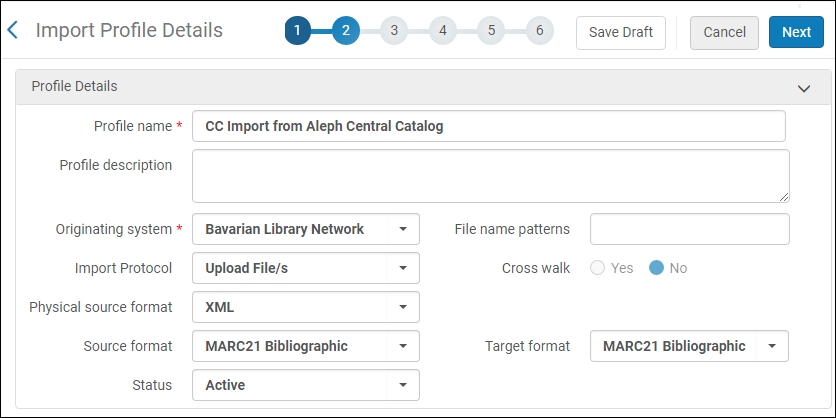
- 逐次刊行物一致方法- 035(他のシステム識別子)一致方法を選択します。
- システム識別子プレフィックス(逐次刊行物一致方法用)– Alephセントラル目録の図書館ISILコード(図書館および関連機関の国際標準識別子)を入力します。これは、照合するMARC 035フィールドのシステム番号に対応します。
- 非逐次刊行物一致方法- 035(他のシステム識別子)一致方法を選択します。
- システム識別子プレフィックス(非逐次刊行物一致方法用)– Alephセントラル目録の図書館ISILコード(図書館および関連機関の国際標準識別子)を入力します。これは、照合するMARC 035フィールドのシステム番号に対応します。
- 処理方法–自動を選択します。
- 照合の際に- 統合を選択します。
- 統合方法-関連する統合方法を選択します。ローカル以外のすべてのフィールドをオーバーレイを選択すると、すべてのローカルフィールドが保存され、他のすべてのフィールドがAlephセントラル目録のレコードに置き換えられます。
- 次のアクションを選択します:
- 書誌レコードの削除を許可 (Alephセントラル目録で削除されたレコードをAlma機関から削除する必要がある場合)
- コミュニティゾーンからの書誌レコードのリンク解除
- 古いバージョンではレコードを上書き/統合しない-無効化
- 同じ目録タイプ(電子/冊子)のレコードを優先を選択する
- 一致なしの場合パラメータで、インポートオプションを選択します。
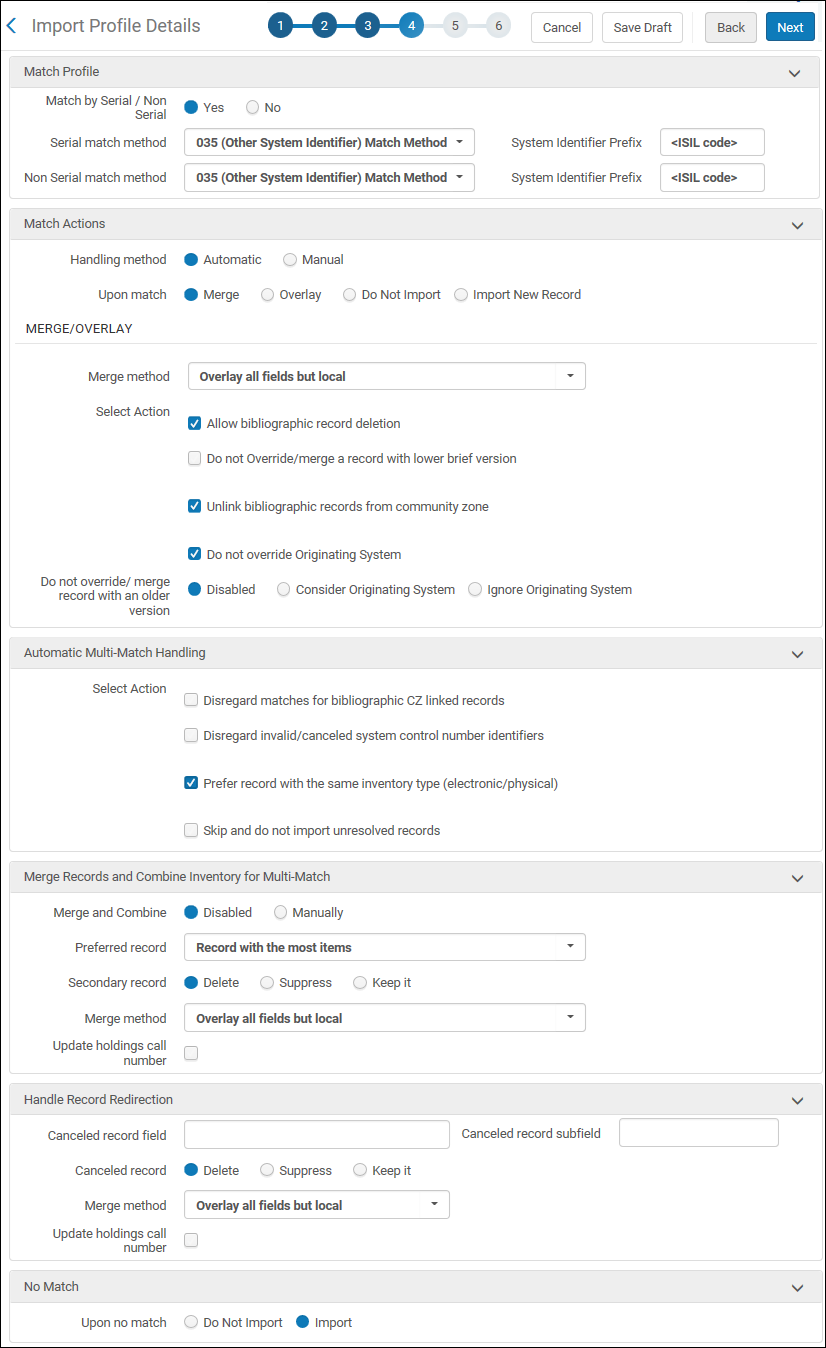
Alephセントラル目録と統合するための公開プロファイルの設定
セット
- 検索-すべてのタイトル
- タグ抑制条件=いいえ
- その他のシステム番号条件= <ISIL code>
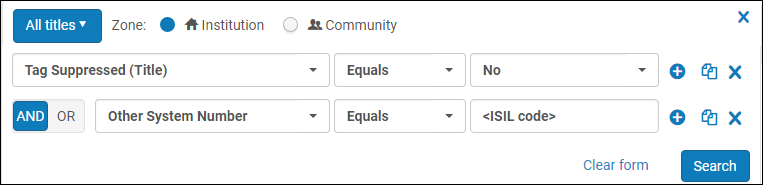
正規化ルール
| LOWフィールドの正規化の例: |
|---|
| rule "Move Aleph BIB ID to 001" priority 6 when (exists "035.a.(<ISIL code>)*") then removeControlField "001" removeField "900" if (exists "900") copyField "035.a" to "900.a" if (exists "035.a.*<ISIL code>*") copyControlField "900.a" to "001" replacecontrolcontents "001.{0,8}" with "" end rule "Combine 852" priority 5 when (exists "852") then combineFields "852" excluding "a" end rule "Add Library code to LOW field when 852 exist" priority 4 when (exists "852") then addField "LOW.a.<library code> " if (not exists "LOW.a.<library code>") end rule "Add Delete tag to 852.u for deleted BIB" priority 3 when (existsControl "LDR.{5,1}.d") then addField "LOW.a.<library code>" if (not exists "LOW.a.<library code>") replacecontents "LOW.u" with "DEL" if (exists "LOW.u") addSubField "LOW.u.DEL" if (not exists "LOW.u") end rule "Add Delete tag & Library code when there is no 852" priority 2 when (not exists "852") then addField "LOW.a.<library code>" if (not exists "LOW.a.<library code>") addSubField "LOW.u.DEL" if (not exists "LOW.u") end rule "Remove all BIB fields but 001 & LOW" priority 1 when (TRUE) then removeControlField "002" removeControlField "003" removeControlField "004" removeControlField "005" removeControlField "006" removeControlField "007" removeControlField "008" removeControlField "009" removeField "01*" removeField "02*" removeField "03*" removeField "04*" removeField "05*" removeField "06*" removeField "07*" removeField "08*" removeField "09*" removeField "1*" removeField "2*" removeField "3*" removeField "4*" removeField "5*" removeField "6*" removeField "7*" removeField "8*" removeField "9*" end |
| 所蔵の正規化の例: |
|---|
| rule "Delete 852 when 852.8 doesn't exist" priority 7 when (exists "852") then removeField "852" if (not exists "852.8") end rule "Move Aleph BIB ID to 012.a" priority 6 when (exists "035.a.(<ISIL code>)*") then copyField "035.a" to "012.a" if (exists "035.a.*<ISIL code>*") replaceContents "012.a.(<ISIL code>)" with "" end rule "Add Library code to 012 $l" priority 5 when (TRUE) then addField "012.l.<library code>" end rule "Convert holdings Marc to Mab when 852 exist" priority 4 when (exists "852") then removeControlField "001" copyControlField "852.8" to "001" copyField "852.a" to "200.b" if (exists "852.a") copyField "852.b" to "OWN.a" if (exists "852.b") copyField "852.c" to "200.g" if (exists "852.c") copyField "852.h" to "200.f" if (exists "852.h") end rule "Remove BIB LDR only if holdings LDR lies in 009" priority 3 when existsControl "009" then removeControlField "LDR" changecontrolField "009" to "LDR" end rule "Remove all BIB fields but 001 & 012" priority 2 when (TRUE) then removeControlField "002" removeControlField "003" removeControlField "004" removeControlField "005" removeControlField "006" removeControlField "007" removeControlField "008" removeControlField "009" removeField "01*" if (not exists "012") removeField "02*" removeField "03*" removeField "04*" removeField "05*" removeField "06*" removeField "07*" removeField "08*" removeField "09*" removeField "1*" removeField "2*" if (not exists "200") removeField "3*" removeField "4*" removeField "5*" removeField "6*" removeField "7*" removeField "8*" removeField "9*" end rule "Combine 012 & 200" priority 1 when (TRUE) then combineFields "012" excluding "" combineFields "200" excluding "" end |
| アイテムの正規化の例: |
|---|
| rule "Move Aleph BIB ID to 001" priority 2 when TRUE then removeControlField "001" copyField "035.a" to "999.a" if (exists "035.a.*<ISIL code>*") replacecontents "999.a.(<ISIL code>)" with "" copycontrolField "999.a" to "001" end rule "Remove all BIB fields but 001" priority 1 when (TRUE) then removeControlField "002" removeControlField "003" removeControlField "004" removeControlField "005" removeControlField "006" removeControlField "007" removeControlField "008" removeControlField "009" addControlField "009.<library code>" removeField "01*" removeField "02*" removeField "03*" removeField "04*" removeField "05*" removeField "06*" removeField "07*" removeField "08*" removeField "09*" removeField "1*" removeField "2*" removeField "3*" removeField "4*" removeField "5*" removeField "6*" removeField "7*" removeField "8*" removeField "9*" end |
プロセス
- ビジネスエンティティ-書誌タイトルを選択します。
- タイプ-Marc 21 書誌正規化を選択します。
- プロセス-MarcDroolNormalizationを選択します。
- Droolsファイルキー-作成した正規化ルールの名前を選択します。
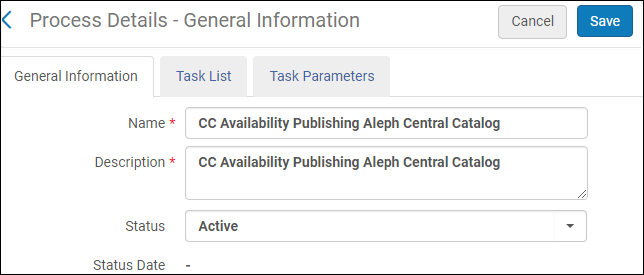
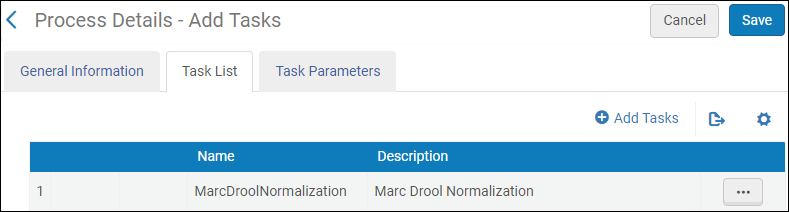
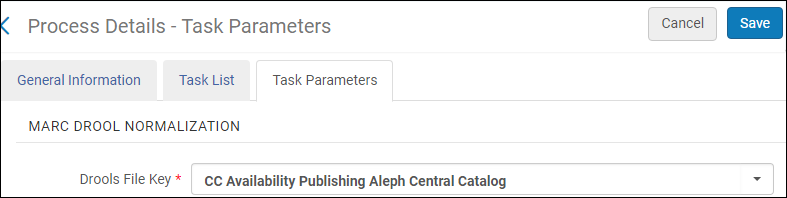
利用可否公開の設定
- プロファイル名を入力します。
- ドロップダウンリストから日次スケジュールオプションのいずれかを選択します。
- 公開プロファイル用に過去に作成したセットの名前を指定します。
- 公開レベルパラメータで、書誌レベルを選択します。
- MARC 21書誌出力フォーマットを選択します。
- インクリメンタル公開モードを選択します。
- 公開プロトコルでFTPを選択します。FTPアカウントを設定する手順については、S/FTP接続の設定を参照してください。
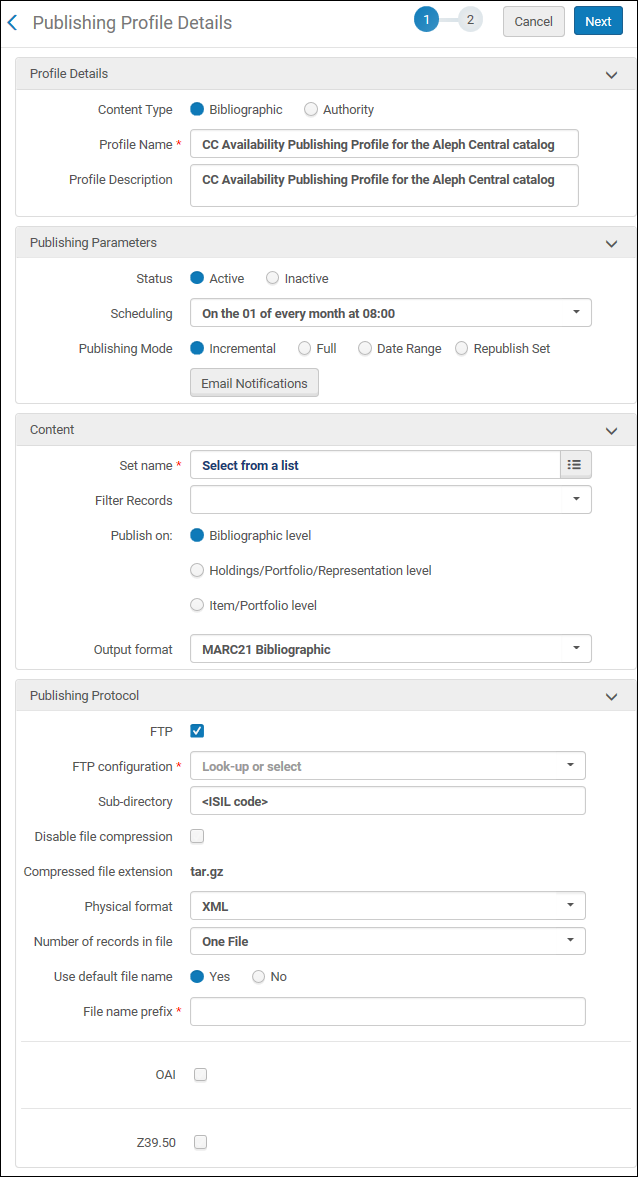
- 正規化ルールを使用してデータを修正ドロップダウンリストから、利用可否公開プロファイル用に作成したLOWフィールド正規化ルールを選択します。
- 所蔵情報を追加を選択し、852書誌タグに852の所蔵タグをマッピングします。
-
電子ポートフォリオ情報を追加を選択し、以下を指定します:
- 繰り返し可能なフィールドとしての852へのマッピング
- ポートフォリオPIDを$8にマッピング
- 図書館を$bにマッピング
-
デジタル表記情報を追加を選択し、以下を指定します:
- 繰り返し可能なフィールドとしての852へのマッピング
- 内部識別子(PID)を$8ドルにマッピング
- 図書館を$bにマッピング
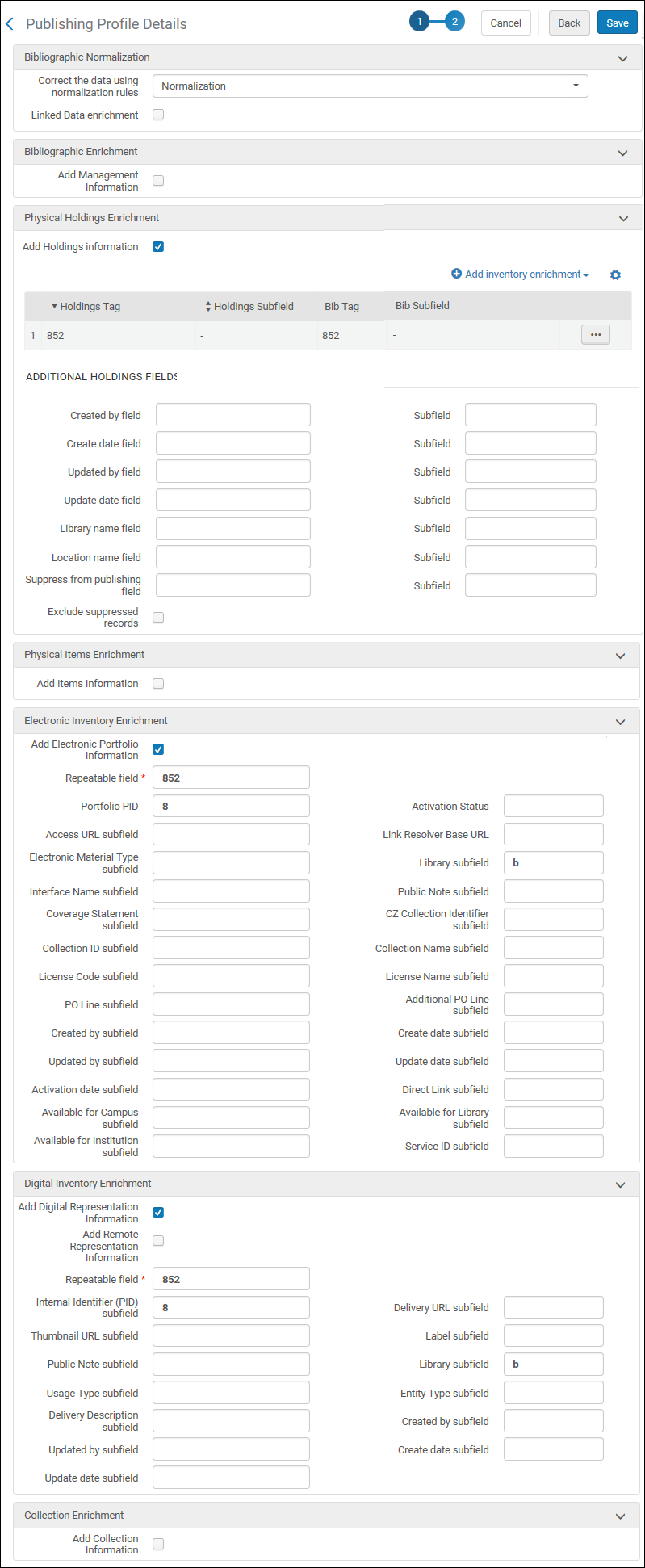
所蔵公開の設定
- プロファイル名を入力します。
- ドロップダウンリストからスケジュールオプションを選択します。
- 公開プロファイル用に過去に作成したセットの名前を指定します。
- 公開レベルパラメータで、所蔵/ポートフォリオ/代表レベルを選択します。
- MARC 21書誌出力フォーマットを選択します。
- インクリメンタル公開モードを選択します。
- 公開プロトコルでFTPを選択します。FTPアカウントを設定する手順については、S/FTP接続の設定を参照してください。
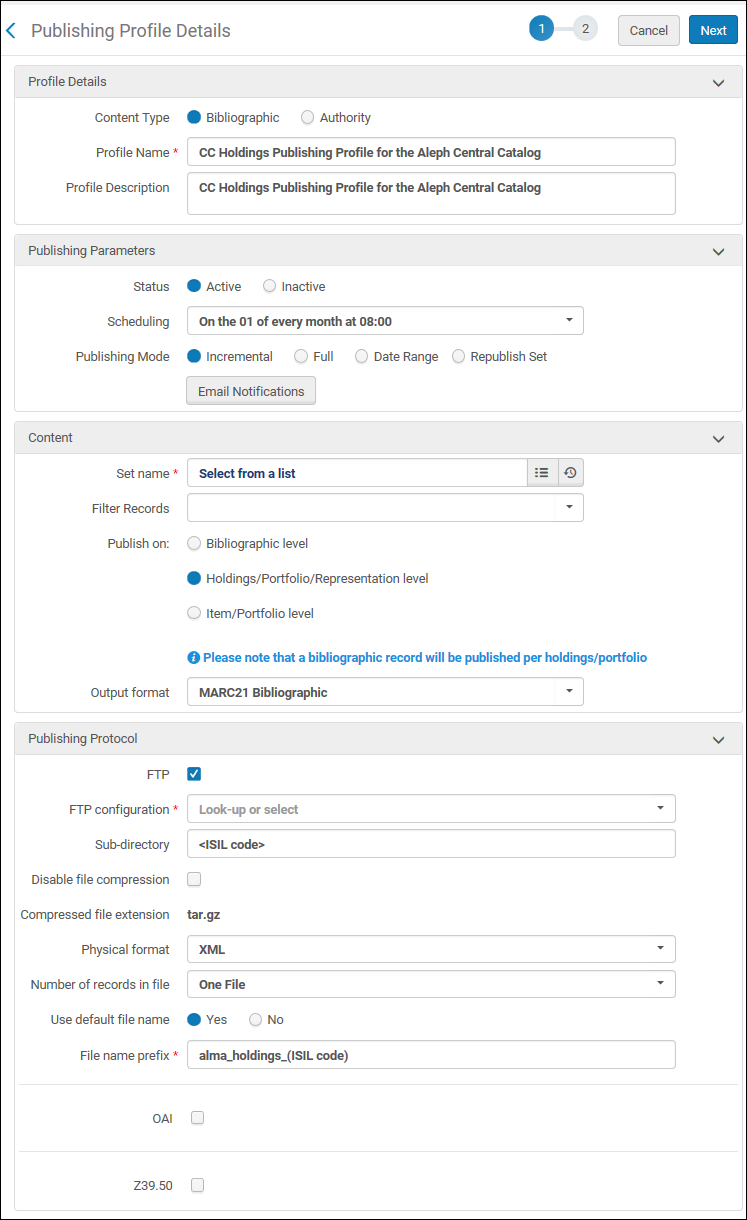
- 正規化ルールを使用してデータを修正ドロップダウンリストから、所蔵公開プロファイル用に作成した所蔵正規化ルールを選択します。
-
所蔵情報を追加を選択し、以下の通りマッピングします:
- 852所蔵タグを852書誌タグへ
- LDRを009書誌タグへ
-
電子ポートフォリオ情報を追加を選択し、以下を指定します:
- 繰り返し可能なフィールドとしての852へのマッピング
- ポートフォリオPIDを$8にマッピング
- 図書館を$bにマッピング
-
デジタル表記情報を追加を選択し、以下を指定します:
- 繰り返し可能なフィールドとしての852へのマッピング
- 内部識別子(PID)を$8ドルにマッピング
- 図書館を$bにマッピング
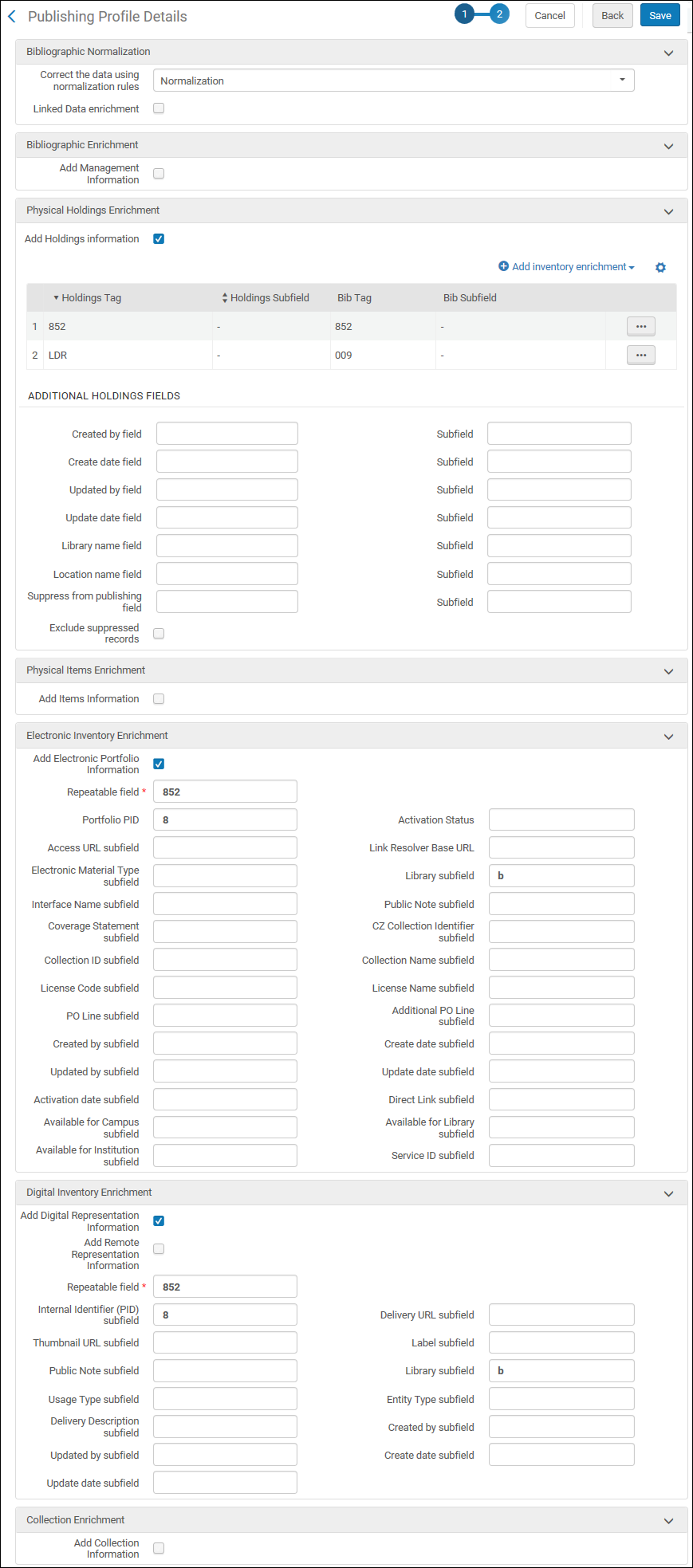
アイテム公開の設定
- プロファイル名を入力します。
- ドロップダウンリストからスケジュールオプションを選択します。
- 公開プロファイル用に過去に作成したセットの名前を指定します。
- 公開レベルパラメータで、アイテム/ポートフォリオレベルを選択します。
- MARC 21書誌出力フォーマットを選択します。
- インクリメンタル公開モードを選択します。
- 公開プロトコルでFTPを選択します。FTPアカウントを設定する手順については、S/FTP接続の設定を参照してください。

- 正規化ルールを使用してデータを修正ドロップダウンリストから、所蔵公開プロファイル用に作成したアイテム正規化ルールを選択します。
-
アイテム情報を追加を選択し、以下を指定します。
- 繰り返し可能なフィールドとしてのITMフィールドへのマッピング
- アイテムPIDサブフィールドの$aへのマッピング
- アイテムポリシーサブフィールドの$dへのマッピング
- 説明サブフィールドの$eへのマッピング
- 恒久的図書館サブフィールドの$gへのマッピング
- 目録番号サブフィールドの$kへのマッピング
- バーコードサブフィールドの$bへのマッピング
- 資料タイプサブフィールドの$cへのマッピング
- プロセスタイプサブフィールドの$fへのマッピング
- 恒久的場所サブフィールドの$nへのマッピング
- 請求番号サブフィールドの$iへのマッピング
- アイテム請求番号サブフィールドの$jへのマッピング
-
電子ポートフォリオ情報を追加を選択し、以下を指定します:
- 繰り返し可能なフィールドとしてのPRTフィールドへのマッピング
- ポートフォリオPIDの$aへのマッピング
- カバレッジ明細サブフィールドの$eへのマッピングする
- 図書館の$gへのマッピング
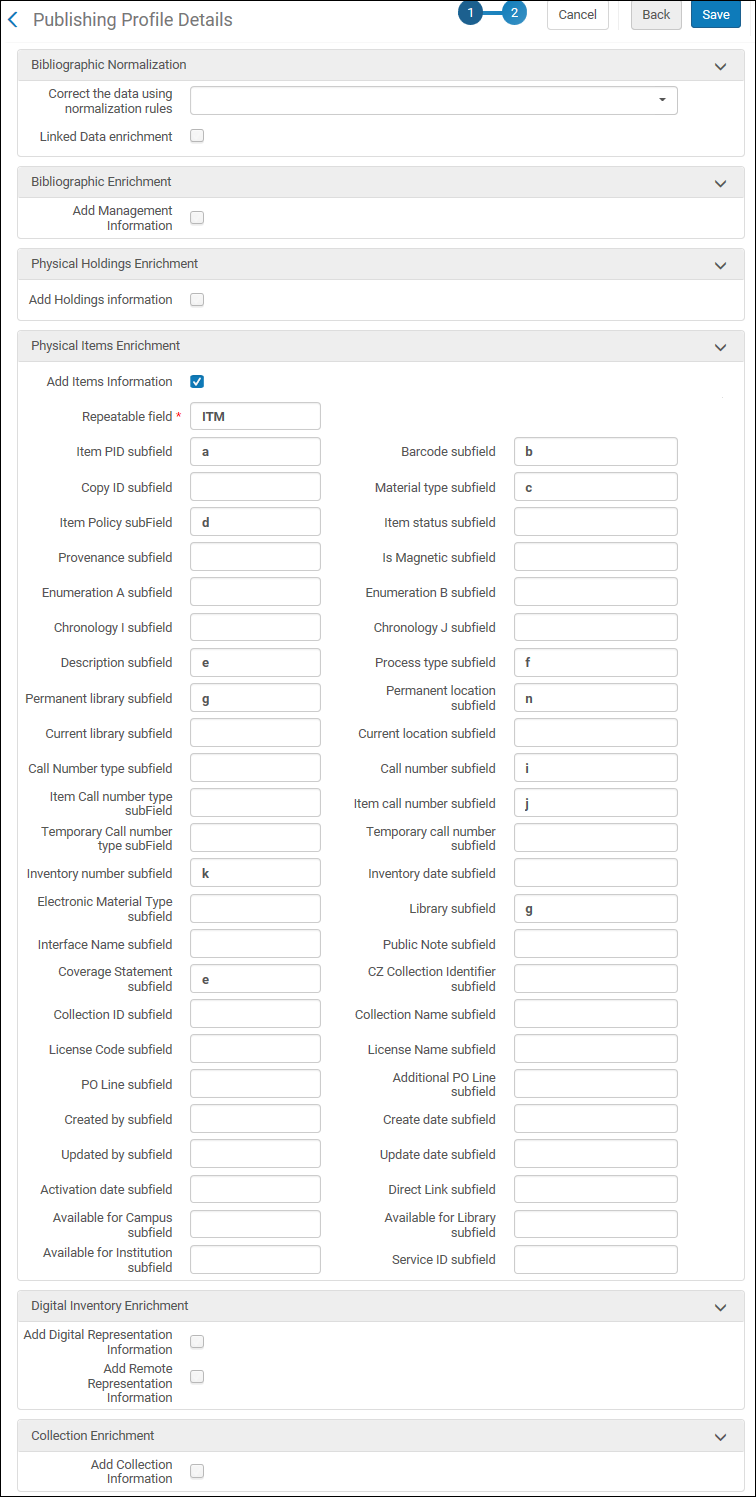
Alephセントラル目録からの変更されたレコードの検索
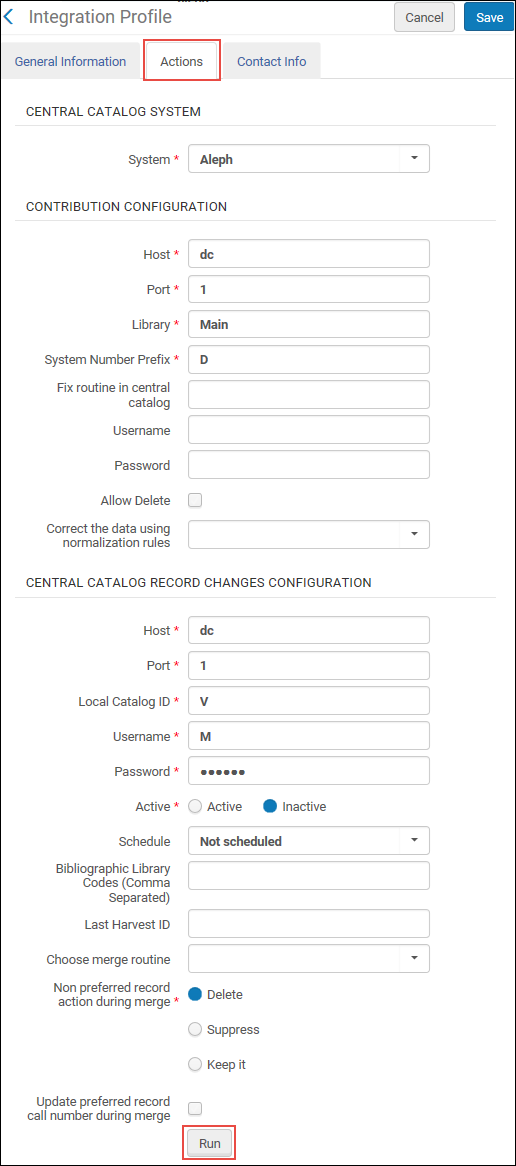
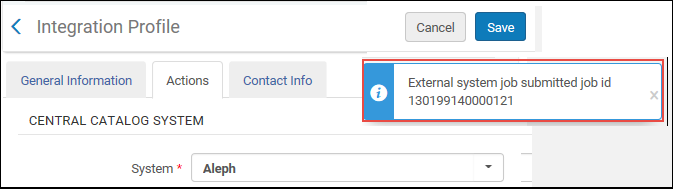
Alephセントラル目録統合ジョブリポート
| セクション | 説明 |
|---|---|
| 処理済みレコード |
|
| 検索結果 |
|
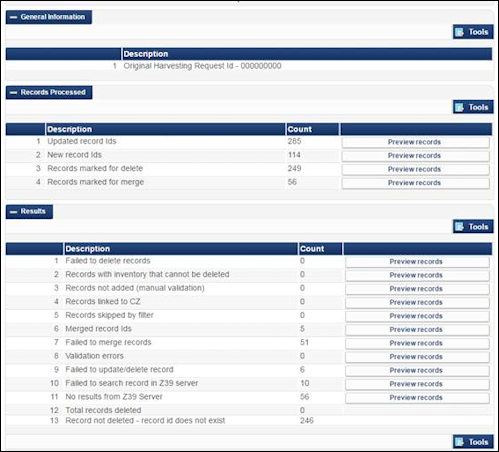
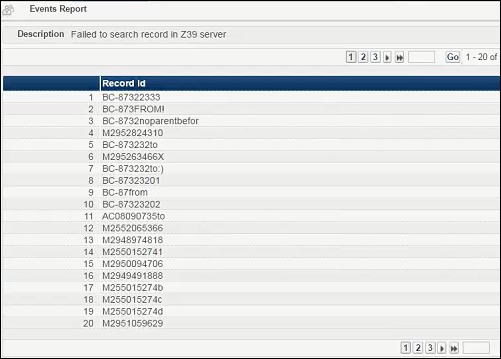
レコードをセントラル目録に提供の使用
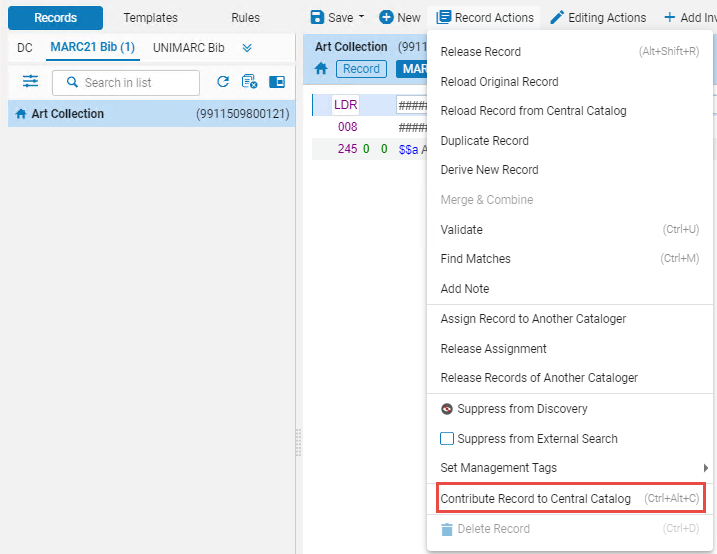
$form {'con_lng'} = 'lng' ; $form{'con_lng'} = 'ger' ; Alephセントラル目録の元のシステムバージョン
Alephセントラル目録統合プロファイルで外部検索の使い方